Wie kann man in Windows die Systemdateien überprüfen und reparieren? Unter Windows sind die wichtigsten Systemdateien eigentlich vor versehentlichen Veränderungen oder Beschädigungen geschützt. Jedenfalls ist so die Theorie. Trotzdem kann es passieren, dass Systemdateien beschädigt oder durch fehlerhafte Versionen ersetzt werden.
Allerdings bietet Windows selbst die Möglichkeit an, per Befehl in der Kommandozeile, die Systemdateien zu überprüfen und zu reparieren. Und wie man das genau macht, zeige ich Euch in folgender Anleitung.
Systemdateien überprüfen und reparieren bei Windows
Die Möglichkeit Systemdateien überprüfen und reparieren zu lassen ist keine neue Funktion in Windows 10, sondern das kann Windows schon seit den Zeiten von Windows XP. Der Ablauf ist dabei immer gleich.
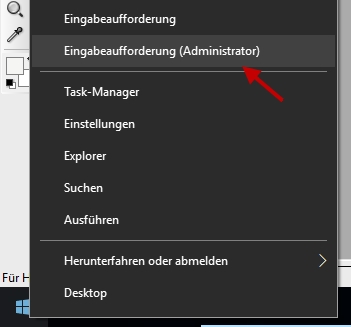
Zunächst benötigen wir die Eingabeaufforderung mit Administrator-Rechten. Diese kann man nach einem Rechtsklick auf den Start-Button öffnen. Im Screenshot ist die entsprechende Option Eingabeaufforderung (Administrator) im Menü markiert.
Nachdem sich das Fenster der Eingabeaufforderung geöffnet hat, kann man den Befehl eingeben, der Windows dazu veranlasst, die Systemdateien zu überprüfen:
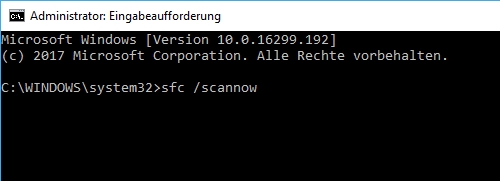
Der Befehl lautet sfc /scannow. Die Anweisung sfc gehört zum Windows-Ressourcenschutz und kann noch mit weiteren Parametern ausgestattet werden, um verschiedene Funktionen zu erfüllen. Wer sich dafür interessiert, kann ja einfach mal sfc /? eingeben.
Nachdem die Enter-Taste betätigt wurde, startet Windows die Überprüfung der Systemdateien. Sollten Probleme mit einer oder mehren Dateien entdeckt werden, wird versucht diese Dateien durch fehlerfreie Kopien zu ersetzen. Windows hat quasi immer ein Backup dieser Systemdateien parat.
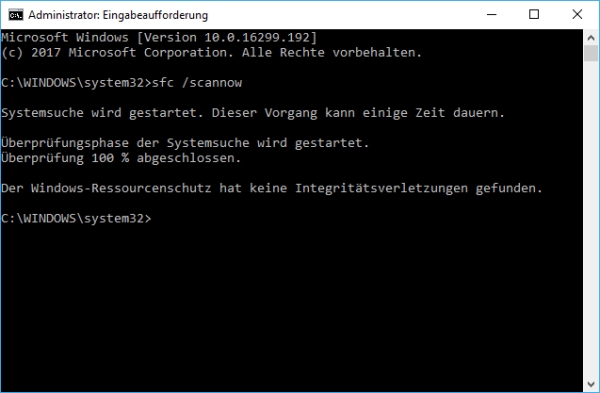
Im Idealfall läuft die Überprüfung durch und kann keine Fehler finden, so wie hier in meinem Beispiel. Es erscheint dann die Meldung: Der Windows-Ressourcenschutz hat keine Integritätsverletzungen gefunden.
Aber es gibt leider noch weitere Möglichkeiten: Wenn das Überprüfen der Systemdateien aus irgendeinem Grund nicht Möglich war, sollte man den Vorgang im abgesicherten Modus wiederholen.
Eine weitere Möglichkeit ist, dass Windows beim Überprüfen der Systemdateien beschädigte Systemdateien gefunden hat und erfolgreich reparieren konnte. Auch dann ist alles gut und keine weiteren Handlungen sind erforderlich.
Die letzte Möglichkeit sagt aus, dass beschädigte Systemdateien gefunden wurden und nicht automatisch repariert werden konnten. In diesem Fall muss man die beschädigten Systemdateien manuell ersetzen. Eine entsprechende Anleitung dazu findet man bei Microsoft.
So einfach kann man unter Windows, hier am Beispiel von Windows 10, die Systemdateien überprüfen und reparieren.





